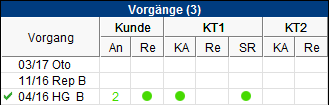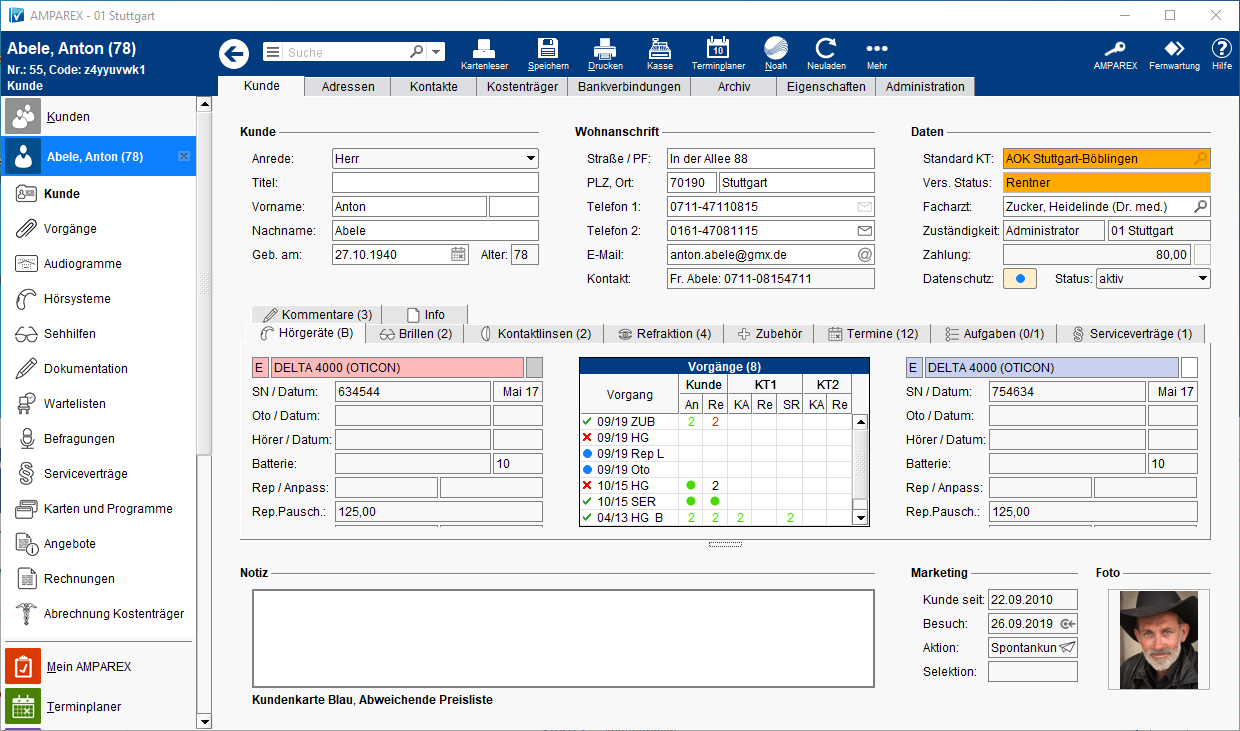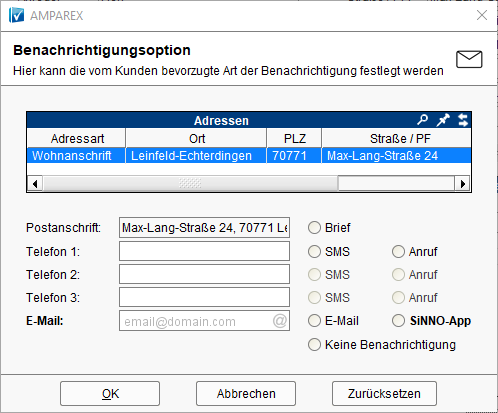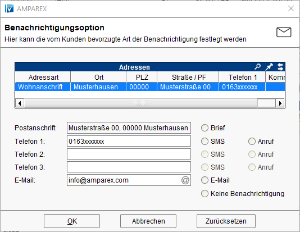Die Bearbeitung, Verwaltung und Einsicht der Kundendaten erfolgt über die Kundenmaske.
Maskenbeschreibung
| VerticalAlign | top |
|---|---|
| BorderStyle | none |
| BottomBorder | 1.5em solid transparent |
Übersicht der Vorgänge/Rezept (Akustik und Therapeuten)
Die tabellarische Übersicht der Vorgänge dient dazu, auf einen Blick alle Abrechnungsvorgänge eines Kunden zu darzustellen. Falls mehrere Angebote / Rechnungen zu einem Vorgang vorliegen, wird anstelle des Kreises die Anzahl der Angebote / Rechnungen in der entsprechenden Farbe des letzten Angebotes, der letzten Rechnung usw. angegeben. In der ersten Spalte der Vorgangsübersicht des Kundendialoges sehen Sie eine Zusammenfassung des Vorgangs (Datum, Typ und Seite). Mittels Doppelklick in dieses Feld wird der zugehörige Vorgang geöffnet. Bewegen Sie den Mauszeiger über die erste Spalte der Übersicht erscheinen Detailinformationen zum Vorgang. Vorgänge werden innerhalb der Vorgangsverwaltung oder in der Tabelle per rechter Maustaste angelegt. Alle weiteren, vom Kundenangebot abgeleiteten Rechnungsdokumente (Kundenrechnung, Kostenvoranschläge, usw.), werden innerhalb eines Vorganges zusammengefasst.
| Tipp | ||
|---|---|---|
| ||
Detailinformationen zu den einzelnen Datensätzen sehen Sie, wenn Sie den Mauszeiger auf eines der Farbsymbole bewegen. Per Doppelklick auf eines der Farbsymbole oder die Vorgangsinformation öffnet sich der zugehörige Datensatz. |
:
Tipp:
•Kunde oAn - Angebot oRe - Rechnung •KT1 (Kostenträger 1) oKA - Kostenaufstellung oRe - Einzelrechnung oSR - Sammelrechnung •KT2 (Kostenträger 2) oKA - Kostenaufstellung oRe - Einzelrechnung |
•Oto - Otoplastikvorgang
•REP L - Reparaturvorgang linke Seite
•ZUB - Zubehör
•HG L - Hörgerätevorgang linke Seite
•KK - Kundenkartenvorgang
•Son - Sonstiger Vorgang
•REP R - Reparaturvorgangs rechte Seite
•HG B - Beidseitiger Hörgerätevorgang
•HG R - Hörgerätevorgang rechte Seite
•Vorgang
o Der Vorgang ist noch offen
o Der Vorgang wurde abgeschlossen
o Der Vorgang wurde abgebrochen
•Angebot
o Ein Angebot wurde neu angelegt
o Eine Rechnung wurde aus einem Angebot erstellt
•Kostenaufstellung
o Die Kostenaufstellung wurde an den Kostenträger erstellt und eingereicht
o Die Kostenaufstellung wurde erstellt und abgelehnt
o Die Kostenaufstellung wurde erstellt, genehmigt bzw. fertig zur Abrechnung gesetzt oder ist in Rechnung
o Die Kostenaufstellung wurde geschlossen
•Rechnung
o Die Rechnung wurde zugestellt aber nicht oder nur teilweise beglichen
o Die gesamte Rechnung wurde beglichen
o Die Rechnung wurde überbezahlt
o Die Rechnung wurde storniert
o Fehler innerhalb der elektronischen Abrechnung
... weitere MaskenreiterDie Kundenmaske gliedert sich dabei in verschiedene Abschnitte.
Funktionsleiste
| Auszug | ||||||||||||||||||||||||||||||||||||||||||||||||||||||||||||||||||||||||||||||
|---|---|---|---|---|---|---|---|---|---|---|---|---|---|---|---|---|---|---|---|---|---|---|---|---|---|---|---|---|---|---|---|---|---|---|---|---|---|---|---|---|---|---|---|---|---|---|---|---|---|---|---|---|---|---|---|---|---|---|---|---|---|---|---|---|---|---|---|---|---|---|---|---|---|---|---|---|---|---|
|
Maskenbeschreibung
| Tipp | ||
|---|---|---|
| ||
Wird ein Feld farblich unterlegt, wird der Grund der farblichen Unterlegung als Tooltip angezeigt.
|
Die Maske gliedert sich wie folgt auf: